
Neste artigo sobre algunhas cousas que, subjetivamente, poden dicir que co futuro Windows 11 algo non é do todo, e certos fallos que notamos en 10 non son eliminados, pero parece que é exacerbado.
Nota: Non pretendo obxectividade: algunhas das cousas desde o punto de vista doutros usuarios poden, pola contra, parecen vantaxes. Ademais, creo que parte dos marcados matices desaparecerán ao lanzamento do sistema, pero podo confundirme.
Duplicación
Tamén se falou ao traballar co sistema anterior, pero en Windows 11 elimina, é posible prestar atención a novas mostras.
De que estamos falando? O máis notable de Windows 10, que se garda en 11 - un clásico "Panel de control" e a aplicación "Parámetros":
- Parte das cousas están duplicadas á vez en dúas ubicacións e traballan alí e hai aproximadamente o mesmo. Exemplo: engadindo novos dispositivos.
- A parte está duplicada, pero non funcionan tanto. Un exemplo é "son" no panel de control e parámetros de son.
- Moitos parámetros tamén están dispoñibles no panel de control e na nova interface, aínda que non todas as opcións poden ser modificadas na nova interface e pode ser necesario ir ao antigo, exemplo - Configuración da rede.
- Algunhas cousas permaneceron como unha icona no panel de control, pero abren a xanela "Parámetros". Un exemplo é o elemento "do sistema". Pero xa dos parámetros (ou con Win + R), podemos introducir a ventá antiga dos parámetros do sistema.
- Tamén hai elementos que desapareceron do panel de control. Para algúns, só hai unha nova versión da interface en "parámetros" (exemplo - parámetros de pantalla). E algúns xa están dispoñibles na interface antiga, pero só por referencia dos "parámetros". Exemplo: "Arquivo e restauración (Windows 7)". Curiosamente, o último punto especificado está no panel de control da versión en lingua inglesa de Windows 11, pero non na lingua rusa (unha asemblea).
Por suposto, podemos explorar os comandos Win + R que precisa acceder rapidamente ás configuracións desexadas, lembrar co tempo, onde e que está situado, pero isto pode non axudar (ver a cláusula 3ª na sección "Tempo" seguinte).
Arriba: o que xa observamos no sistema anterior. Windows 11 ten novos exemplos, o que máis notable é o menú contextual do escritorio e do condutor.
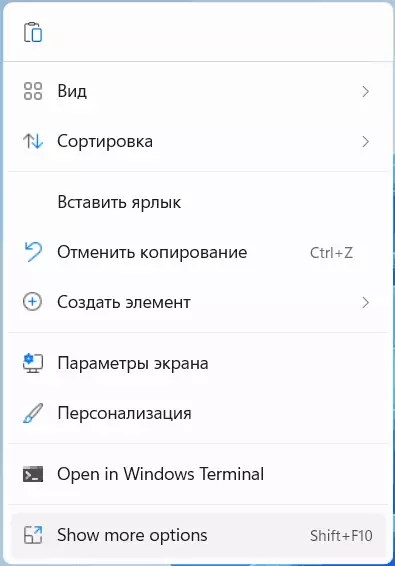
Que vemos? Por clic co botón dereito, o menú contextual ábrese cunha nova interface, probablemente feita como UWP (similar a "parámetros"). Pero se non atopa cousas neste menú que precisa (por exemplo, enviando a USB), benvido ao segundo nivel de clic en "Mostrar máis opcións" (amosar máis opcións).
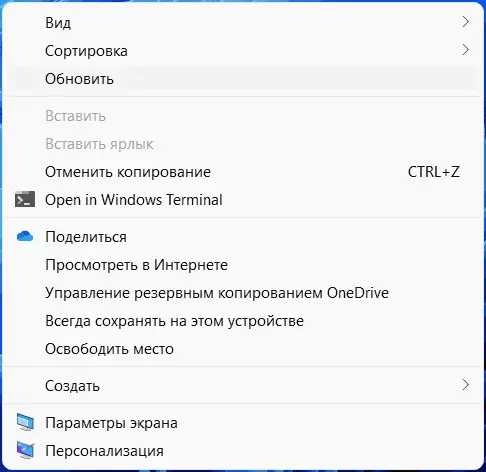
Grande: o segundo menú xa está a traballar no nivel de bibliotecas do sistema "estándar", difiere na fonte, sangría - aparencia (e cando se usa un "adaptador de vídeo básico" nin sequera terá ángulos redondeados).
Convenience.
Durante a presentación de Windows 11, o presentador dixo á historia sensible sobre a antiga casa dos pais, que, cando non virá, todo é familiar, séntese a si mesmo, xa que debería estar na casa. A historia está preto e toca, non hai disputa. Entón o servidor di que tanto Windows 11 é o mesmo que a casa do nativo. Imos?
Aquí vou facer unha reserva que a continuación pode pasar desapercibida para mozos con "ti" coa tecnoloxía, pero para os seus pais non son un feito. Ver:
- A túa nai che chamou e preguntou como copiar o ficheiro á unidade flash USB? E, con tristeza á metade, aprendeu? Prepárese para as chamadas novas, porque o punto de "copia" no menú contextual non está aí, en calquera caso, no seu primeiro "nivel" (e con pictogramas, cuxo valor é obvio para ti, pode que non sexa familiar) , así como o elemento "Enviar". Foi necesario ensinar combinacións clave: aínda traballan.
- Hermoso novo condutor? Prepárese para explicar os compañeiros menos amigables cunha computadora, como para copiar e inserir e facer outra cousa que se realizou anteriormente automaticamente.
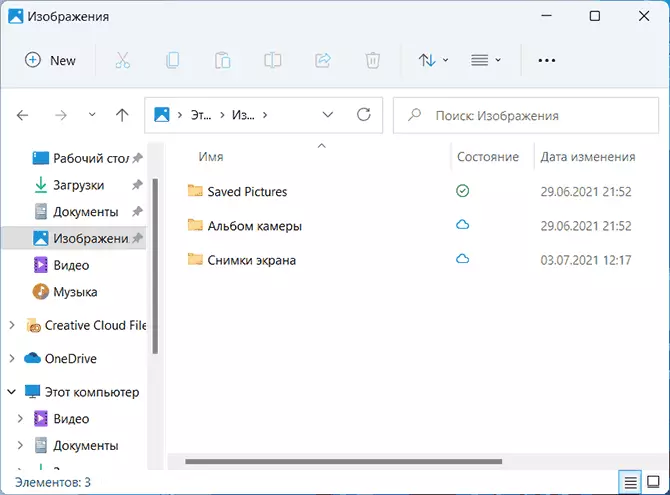
- Especialmente coidadosamente as persoas terán a ensinar a xente que non usan o menú contextual, pero botóns usados con sinaturas na cinta na parte superior do condutor (e, a propósito, con explicacións detalladas suficientes consellos emerxentes).
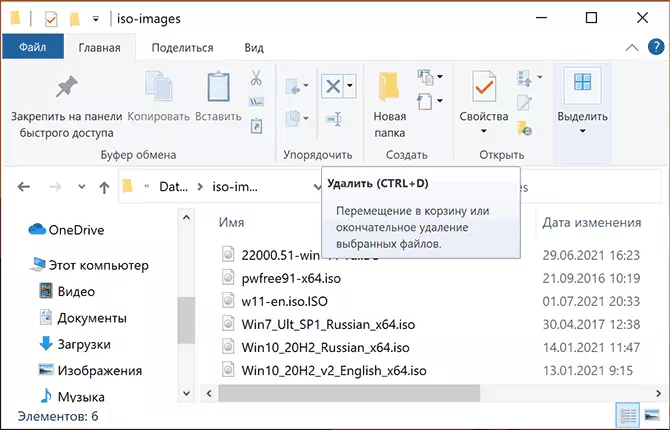
Hai outros detalles similares, parcialmente falado na seguinte sección.
Tempo
Para a maior parte dos comentarios descritos na primeira parte do artigo e de forma menor - no segundo, gastar o tempo do usuario:- Nalgún lugar, estamos invitados a facer catro ratos de presión, en vez de dous.
- Pase a través de varios niveis de parámetros e, a continuación, engade un par de acción no panel de control antes de realizar a configuración desexada.
- Curiosamente, despois de acostumar a localización de algo importante nos "parámetros", de súpeto pode "moverse" a outra sección: - ser amable con busca. Si, por suposto, nos parámetros hai unha "busca", é hora de ensinarlles a usar. Excelente: atoparme os parámetros dos servizos de arquivo (historial de ficheiros, backup) primeiro en Windows 10 e, a continuación, en Windows 11 (neste último caso pode usar para buscar tanto o ruso como o inglés). Ademais, tales "movementos" ocorren dentro dunha versión do sistema de diferentes asembleas.
- Cousas completas que engaden traballo: por exemplo, en Windows 10, volvín a opción de "Mostrar todas as iconas da área de notificación". En Windows 11, por algunha razón non é por algún motivo, apareceu un novo ícono, escondendo - imos activar nos parámetros da barra de tarefas.
Por algún motivo, paréceme que debe haber algún tipo especial, que, coa axuda das súas habilidades especiais, calculará por primeira vez todo e organiza que o acceso medio ás funcións máis necesarias é mínimo e, a continuación, é aplicado de forma metódica. Si, por suposto, en movemento, terá que axustar algo, pero non estou seguro de que debería estar no espírito: "Parece que este elemento é máis adecuado para esta sección, imos moverla, 5 anos Mover alí, pero isto - ao contrario, aquí "
Alguén pode dicir que as pequenas cousas son todas, acostumadas a. Podes estar de acordo, por outra banda, tomamos un día para cada un dos millóns de usuarios de Windows 11 por 1 segundo por clics innecesarios, 37 anos de "home-tempo" xeral non foron acusados para este día.
Loskuta.
Se segues as novidades sobre as versións de Windows 11 e anteriores do sistema operativo, probabelmente le que Microsoft fará algo uniforme, elimina pezas que foron herdadas de (moi) versións antigas do sistema, reduce as iconas, noutras palabras, o Harmonía volverá. Segundo as miñas observacións, se algo está feito e só punto, pero globalmente, as solucións adicionais que fan que diferentes elementos do sistema están cada vez máis espallados.
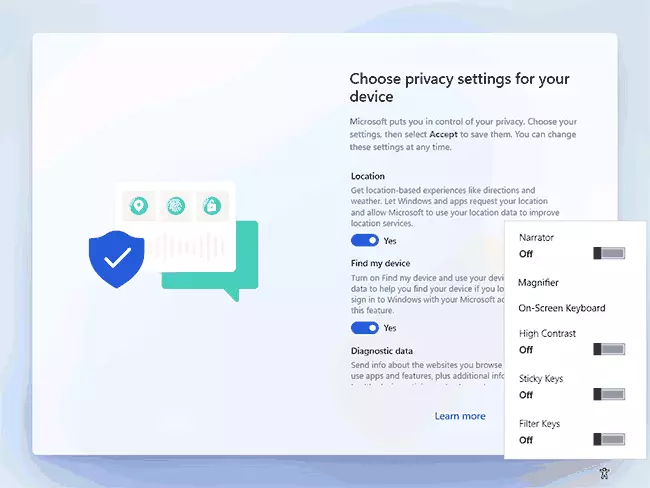
Nalgún lugar isto pódese escribir a necesidade de manter a compatibilidade inversa. Pero non sempre. A imaxe anterior é un exemplo do instalador: alí a diferentes etapas pode detectar novos elementos e elementos de Windows 10 (excelente) e os interruptores nas "características especiais" e, en absoluto, pasaron de 8 ki.
Cousas que non causan a miña ansiedade
Ben, en conclusión - sobre o que crea ruído na rede, pero desde o meu punto de vista, non require gastar recursos do corpo dun usuario habitual:
- Requisitos do sistema. Inmediatamente despois de introducir a utilidade para comprobar o cumprimento da computadora cos requisitos de Windows 11, recomendo que non me preocupe - poñer case en todas partes onde queiras cando se trata. As noticias confirman que todo vai exactamente a isto.
- Telemetría. Aquí, moitos non estarán de acordo con min, pero na miña opinión a función de telemetría 10-ki (e, supoño que o mesmo será gardado para Windows 11), en primeiro lugar, suave, en segundo lugar, relativamente controlado. Imaxina que mañá Google e Microsoft aparecen a mesma posible intelixencia artificial. Creo que cos datos dispoñibles sobre ti, Google, pode facer que o teu Dixital sexa completo (e será necesario - e da copia real), de xeito que os teus parentes non sexan distinguidos, o que incluso pode seguir aprendendo ou traballando de xeito remoto en vez de vostede e recibir salario. Microsoft ten esta copia, agás que os mesmos programas de torrents instalarán a configuración de Windows "como vostede" e irán aos mesmos sitios de bordo. Yandex e Sber, por certo, probablemente máis preto deste plan a Google que a Microsoft.
- TPM e arranque seguro - En primeiro lugar, mire os requisitos do sistema. En segundo lugar, algúns suxiren que será un novo nivel de vixilancia. Non vexo como estas dúas tecnoloxías poden cambiar este nivel: se está crecendo, entón non por mor dos elementos especificados. Pero para perder un portátil con TPM e o cifrado de dispositivo habilitado será máis seguro desde o punto de vista da preservación de datos doutras persoas comúns. Por certo, recordando de novo Google (ou Apple), por algunha razón ninguén experimentou cando fixeron obrigatorios de cifrado ou criptográficos en diferentes dispositivos. Pero o beneficio das persoas que perderon o teléfono.
Invítovos a compartir os teus asociados con observacións, pensamentos, desacordo ou apoio nos comentarios.
